掌阅阅读同步书架功能让您在不同设备上轻松管理书籍。以下步骤将指导您如何同步掌阅书架。
掌阅书架同步指南
第一步:账号登录
确保您已注册掌阅账号并在所有设备上使用同一账号登录。这是同步书架的前提条件。
第二步:开启自动同步
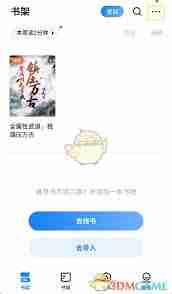
- 打开掌阅app,进入主界面。
- 点击底部“我的”选项卡。
- 点击“设置”。
- 找到“阅读设置”。
- 打开“自动同步书架”开关。 开启后,掌阅将自动同步书架变化。
第三步:手动同步
如果自动同步出现问题,或您需要立即同步,可手动操作:
- 进入“我的”页面。
- 点击“云书架”。
- 点击右上角的“同步”按钮。 掌阅将本地书架与云端数据同步。
第四步:多设备同步说明
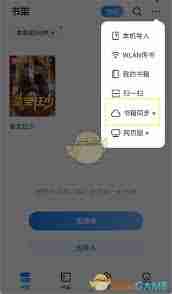
在任何已登录同一账号并开启自动同步的设备上,对书架进行添加、删除等操作后,更改会自动同步到云端,并在其他设备上自动更新。例如,在手机上添加的书籍,会在其他设备上立即显示。
第五步:重要提示
- 确保设备网络连接正常,否则同步可能失败。
- 如遇同步问题,请检查账号登录状态和网络设置,或尝试重新开启自动同步功能。
按照以上步骤,您即可轻松实现掌阅书架跨设备同步,随时随地享受阅读乐趣。
以上就是掌阅如何同步书架-掌阅同步书架的方法的详细内容,更多请关注代码网其它相关文章!







发表评论